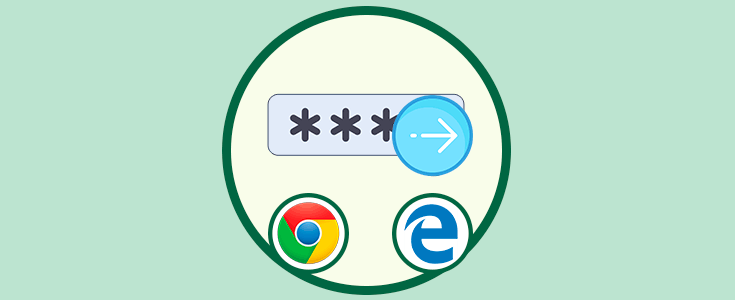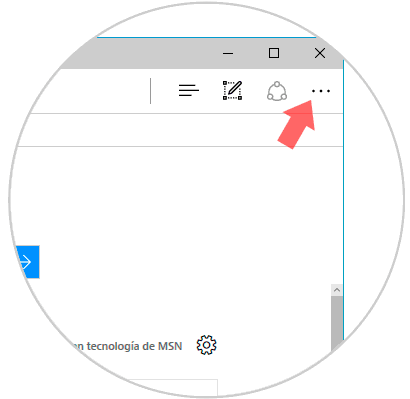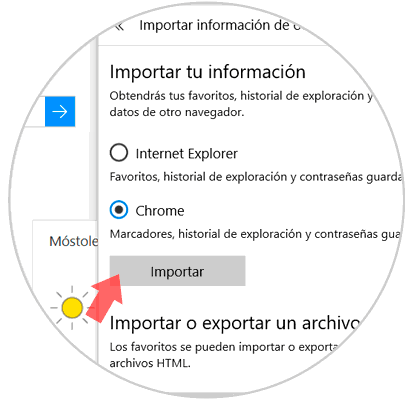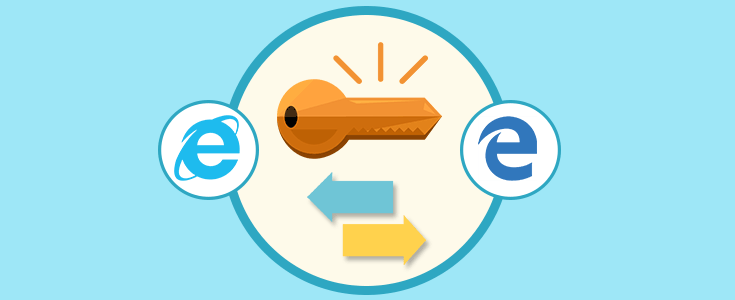Microsoft Edge es el estilizado navegador que Microsoft trae por defecto en sistemas Windows 10. Pese a que no es uno de los más extendidos , Edge ha ido recibiendo con el paso de los años diversas actualizaciones que han supuesto una mejora a la hora de su usabilidad.
Pese a que tiene algo más de limitaciones en recursos, si no te gusta usar extensiones, Edge puede llegar a ser tu mejor aliado dentro de Windows 10 gracias a su compatibilidad y facilidad de uso. Una de estas funcionalidades es la de poder importar contenido de otros navegadores.
Si has estado otros navegadores como Google Chrome y te has pasado a Edge tranquilo, este tutorial te enseña cómo poder importar las contraseñas que tengas almacenadas en Chrome e importarlas en Edge fácilmente.
Cómo importar contraseñas de Chrome en Microsoft Edge
Cierra el navegador Chrome y abre Microsoft Edge. Pulsa sobre los tres puntos del menú superior para que se despliegue el menú.
En el menú desplegado selecciona la opción de “Configuración”.
Pulsa dentro de la opción de “Importar favoritos y otra información” en “Importar de otro navegador”.
Ahora solo queda elegir el navegador, en este caso Google Chrome, y pulsar en Importar para poder tener nuestros datos sincronizados en Microsoft Edge.
Como ves es realmente fácil poder importar tus contraseñas de Google Chrome en Microsoft Edge en tan solo unos pasos. Esperemos que en el futuro nos deje filtrar mejor la información que queremos importar.